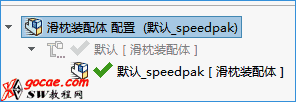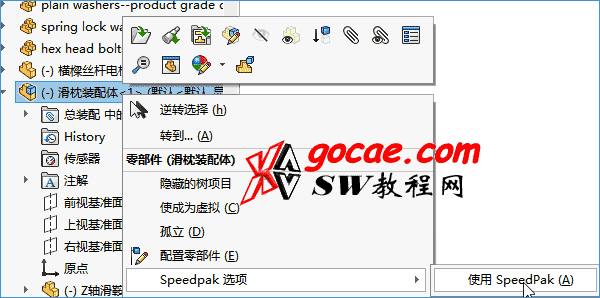speedpak在是用在装配体中的一个工具, 在零件中是不能用的, 下面给大家介绍一下在solidworks装配体中是如何创建speedpak的, 没用过的可以看一下下面的教程.文章源自solidworks教程网-http://gocae.com/1868.html
1 在装配体成生成speedpak, 再插入到下一级的装配体
1.1 在装配体的配置中生成 SpeedPak
- 在 ConfigurationManager
选项卡的 配置 下,右键单击现有的配置,然后选择 添加 SpeedPak。
 文章源自solidworks教程网-http://gocae.com/1868.html
文章源自solidworks教程网-http://gocae.com/1868.html
在 PropertyManager 中:文章源自solidworks教程网-http://gocae.com/1868.html
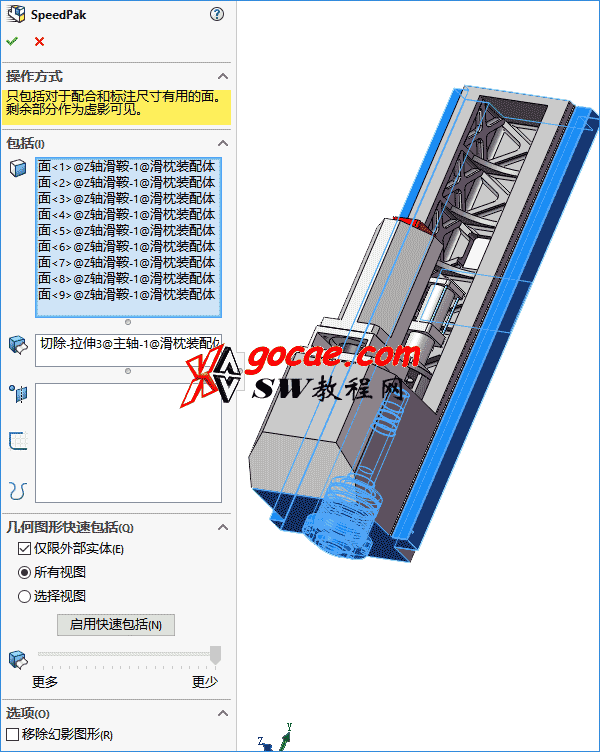 文章源自solidworks教程网-http://gocae.com/1868.html
文章源自solidworks教程网-http://gocae.com/1868.html
- 生成的 SpeedPak 配置作为原有配置的子配置。在 ConfigurationManager 中,该子配置以
图标表示,而且其名称后附加有 _speedpak。
1.2 把已生成Speedpak配置的装配体插入到另外的装配体
FeatureManager 设计树中 右键单击装配体-speedpak选项-使用speedpak , 这时装配体图标变成这样 表示激活的配置是 Speedpak 配置, 在设计树中不会显示任何此装配体的零部件。文章源自solidworks教程网-http://gocae.com/1868.html
2. 直接在父装配体中给子装配体创建 SpeedPak
您可以从父装配体内为子装配体生成 SpeedPak 配置。 您可以选择仅包括图形,或者包括配合面、边线和点作为已还原的几何体。文章源自solidworks教程网-http://gocae.com/1868.html
点评: 在大装配体中真的是很实用的功能, 经常用, 还有其它关于speedpak的功能和设置上的教程, 大家可以参考这个<solidworks装配体 与speedpak相关的内容/ SW speedpak 配合更新和设置> .文章源自solidworks教程网-http://gocae.com/1868.html